excel明明输入了内容却看不到的解决教程
时间:2023-09-05 09:53:23作者:极光下载站人气:0
相信大家都是很熟悉excel软件的,这是一款深受用户喜爱的办公软件,能够帮助用户轻松的制作出表格文件,让用户有效提升了自己的编辑效率,因此excel软件拥有着庞大的用户群体,当用户在使用excel软件来编辑表格文件时,会发现自己在单元格中明明输入了内容却看不见的情况,其实这个情况是很好解决的,用户只需查看自己输入的内容颜色是否设置成了白色导致的,或者用户在输入文字时换行了,并调整了单元格大小导致的,这时就需要用户根据需求来重新更改颜色或是调整单元格宽度等,那么接下来就让小编来向大家分享一下excel明明输入了内容却看不见的解决方法吧,希望用户能够喜欢。
方法步骤
1.用户在电脑桌面上打开excel软件,并来到表格文件的编辑页面上来进行设置
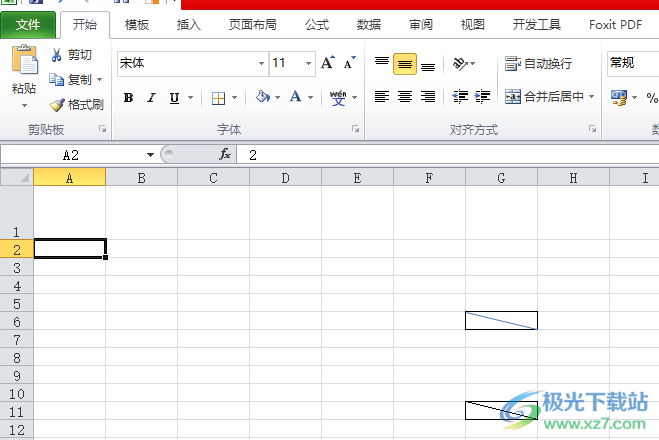
2.用户会发现选中一个单元格后,页面上方的编辑栏中会显示出自己输入的内容信息
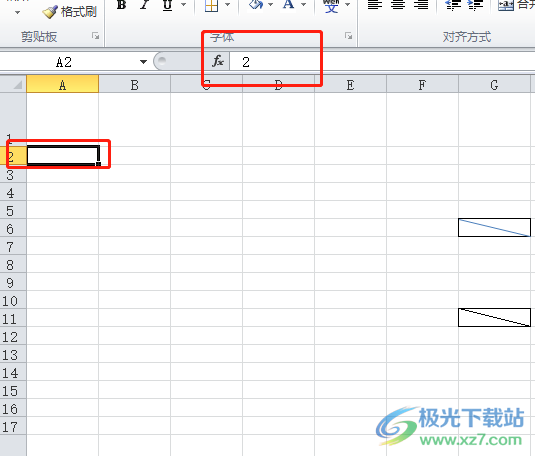
3.这时需要用户点击菜单栏中的开始选项,接着在弹出来的选项卡中选择颜色选项
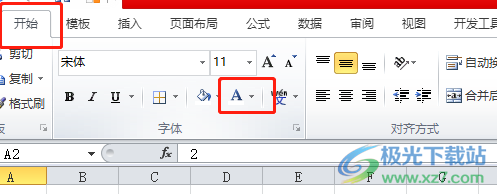
4.在弹出来的颜色面板中,选择自己喜欢的颜色就可以解决问题了
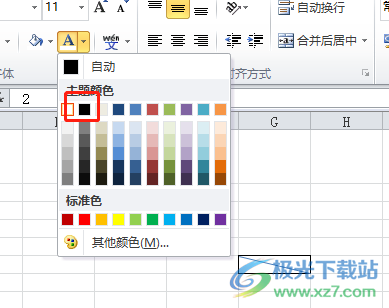
5.如图所示,用户可以看到单元格中的内容正常显示出来了
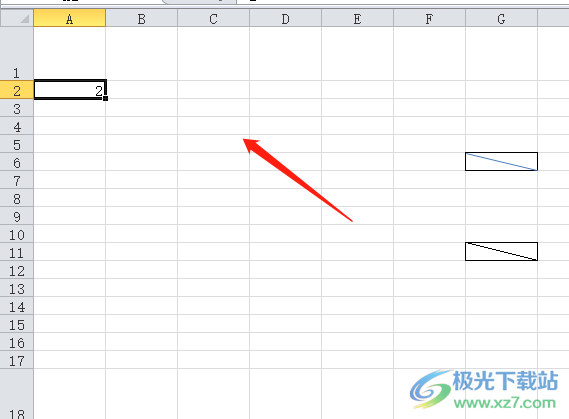
6.还有一种情况是用户在输入文字时换行了,上下含有许多的空行
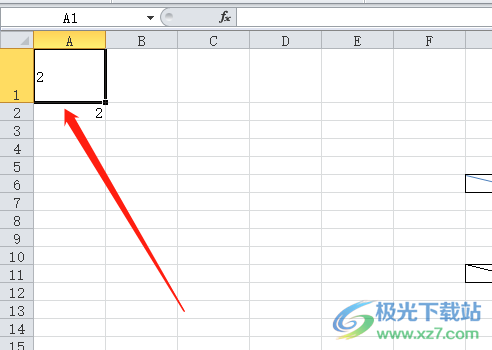
7.接着用户调整单元格高度后,就会发现输入的文字无法显示出来
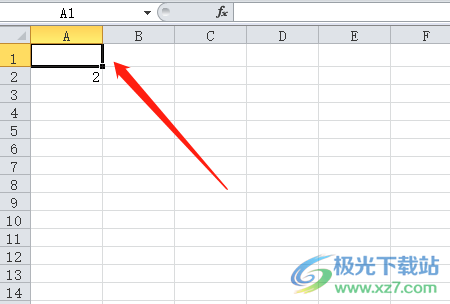
8.这时就需要用户双击单元格,将文字的空行全部清除
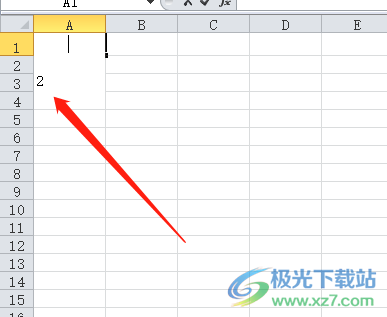
9.清除完成后,输入的文字就会正常显示出来了,如图所示

以上就是小编对用户提出问题整理出来的方法步骤,用户从中知道了造成这种情况有可能是因为文字颜色设置了白色,还可能是因为文字换行后单元格太小了无法显示出来导致的,因此遇到这种问题的用户就可以跟着小编的教程操作起来,一定可以解决好问题的。

大小:1.05 GB版本:32/64位 简体中文版环境:WinAll, WinXP, Win7
- 进入下载
网友评论